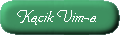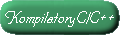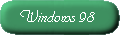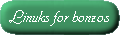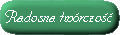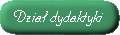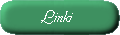Kącik Vim-a
Spis treści:
Zarys historii
Jeśli tu zajrzałeś, to najprawdopodobniej jeszcze nie wiesz, co to jest Vim.
Otóż, jak sama nazwa wskazuje, to jest Vi Improved.
Oczywiste rozwinięcie, co nie? Edytor vi był pierwszym (a jeśli
nie, to jednym z pierwszych) edytorów "wizualnych", co oznacza, że użytkownik
widział cały tekst, który pisał. Dziwi cię to? To sobie wyobraź DOS-a. Komendy
wydajesz wpisując je z klawiatury. Podobnie było w edytorach. Wydawałeś
komendę "zacznij pisać dwunastą linię", po czym pisałeś zawartość linii 12
i ją zatwierdzałeś [Return]-em. Widziałeś tylko to, co kazałeś wylistować na
drukarce (najczęściej potrzebowało poprawki).
Tak się kiedyś pracowało, gdy nie było jeszcze monitorów, tylko drukarki
wierszowe. Kiedy do użytku weszły monitory, to wyniki pracy w edytorze tekstu
mogły zostać od razu wyświetlone na ekranie. Wtedy pojawiła się potrzeba
napisania edytora wizualnego, takiego jak vi.
Za tamtych czasów komputery były przeznaczone głównie dla dużych ośrodków,
które dysponowały pewnym budżetem, zatem mogły sobie pozwolić na zakup
dodatkowego oprogramowania. Edytor vi nie był wprawdzie płatny, ale
był częścią pakietu uniksowego System V firmy AT&T. Vim jest
oczywiście darmowy, co łatwo sprawdzić na jego domowej stronie:
www.vim.org. Vim ma dużo opcji, których
oryginalny Vi nie miał, jak na przykład kolorowanie składni podczas pisania
programów czy stron WWW. Pozostałością po obsłudze vi jest nieco
dziwna i trudnawa obsługa (o czym dalej), ale jest to na prawdę świetny
edytor.
Kłótnia o Emacs-a
Innym edytorem, który jest znany wśród zainteresowanych kręgów (programiści i
inne "łosie" od komputerów), jest Emacs. Jest co najmniej tak potężny jak Vim,
ale nie próbuj tego mówić zapalonemu zwolennikowi Vim-a, bo cię pobije.
Symetrycznie, nie mów Emacs-owcowi, jaki Vim jest wspaniały, bo z kolei ten
zrobi ci krzywdę. Prawdę mówiąc, nie mam pojęcia, skąd się ten spór wziął.
Ja lubię oba edytory i (aaa!... nie bić!) wisi mi, czego używają inni. Takie
kłótnie czy jakieś dziwne dorabianie całej ideologii do używania jednego
edytora (czy Vim-a, czy Emacs-a, czy nawet Notatnika) są dla mnie "przerostem
duszy nad treścią" - jak to ujął mój kolega z roku. Ja osobiście radzę ci
zapoznać się z oboma edytorami, bo taka wiedza może się przydać częściej, niż
myślisz.
Zanim zaczniemy pisać...
Zanim będziesz mógł cokolwiek pisać, powinieneś w ogóle zdobyć Vim-a.
Najlepszym sposobem będzie ściągnięcie go z domowej strony
www.vim.org. Linuksowcy nie powinni mieć
problemów z instalacją (choć prawdopodobnie mają już Vim-a zainstalowanego).
Dylemat mogą mieć użytkownicy Windows. Jest tam dostępny program instalacyjny,
który wystarczy ściągnąć i odpalić. Tak zainstalowany Vim będzie miał
większość skrótów klawiaturowych specyficznych dla Windows (np. Ctrl+S,
oznaczane w niektórych tekstach przez ^S). Ja sam ich nie używam, wolę
klasyczne komendy Vi - i te właśnie będę opisywał.
Drugą metodą instalacji Vim-a może być ściągnięcie pojedynczych archiwów z
plikami Vim-a. Będziesz potrzebował "bibliotek czasu działania" (run-time
library), czyli pliku vimXXrt.zip. Drugie co, to
przyda ci się pakiet gvimXX.zip. To jest "nakładka" na
biblioteki, która pozwala korzystać z programu. Teraz rozpakowujesz oba pliki
do dowolnego katalogu, tworzysz skrót do programu
gvim.exe i już jesteś (prawie) gotowy.
Czas na konfigurację. Jeśli ściągnąłeś program instalacyjny, to masz Vim-a
skonfigurowanego, ale skróty klawiaturowe są zamienione na takie, jakie ma
standardowy program pod Windows. Moim zdaniem wygodniejsze (po przyzwyczajeniu
się) są klasyczne - i te będę opisywał. Jeśli ściągnąłeś Vim-a jako archiwum
ZIP, będziesz potrzebować jeszcze drobnej konfiguracji (na przykład klawisz
[Backspace] nie będzie się zachowywać dokładnie tak, jak można by się po
nim spodziewać). W obu przypadkach upodobnić zachowanie Vim-a możesz
umieszczając plik vimrc
w katalogu, gdzie jest plik gvim.exe.
Uff... można wreszcie zaczynać naukę (teraz już niezależną od systemu
operacyjnego).
Przejdź do kursu
Mój plik ustawień Vim-a - format TXT
Spis użytecznych komend Vim-a - format
TXT, kodowanie polskich liter: Windows
Powrót do indeksu strony